組織の管理
組織の管理について説明します。
組織を追加する
組織を追加します。
組織を設定すると、組織単位でアクセス権を設定できて便利です。
-
ヘッダーの歯車アイコンをクリックします。
-
[システム設定]をクリックします。
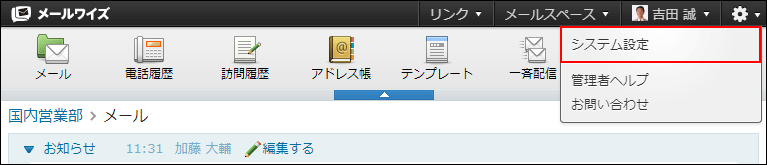 システム管理用パスワードを設定している場合は、パスワードを入力し、[OK]をクリックします。
システム管理用パスワードを設定している場合は、パスワードを入力し、[OK]をクリックします。 -
左ペインで、
 全般をクリックします。
全般をクリックします。 -
「ユーザー管理」セクションの
 組織をクリックします。
組織をクリックします。 -
 追加するをクリックします。
追加するをクリックします。 -
組織名を入力し、追加するをクリックします。
組織にユーザーを所属させる手順の詳細は、所属組織を変更する方法を参照してください。
組織情報を変更する
組織名を変更します。
-
ヘッダーの歯車アイコンをクリックします。
-
[システム設定]をクリックします。
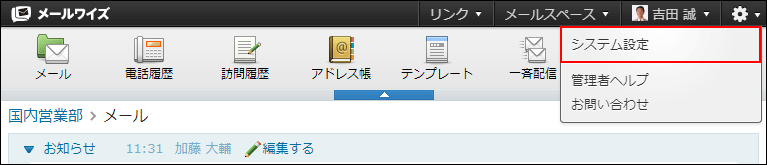 システム管理用パスワードを設定している場合は、パスワードを入力し、[OK]をクリックします。
システム管理用パスワードを設定している場合は、パスワードを入力し、[OK]をクリックします。 -
左ペインで、
 全般をクリックします。
全般をクリックします。 -
「ユーザー管理」セクションの
 組織をクリックします。
組織をクリックします。 -
組織情報を変更する組織の
 変更するをクリックします。
変更するをクリックします。 -
組織名を変更し、変更するをクリックします。
組織を順番変更する
組織の表示順を変更します。組織は、登録した順に上から表示されます。
-
ヘッダーの歯車アイコンをクリックします。
-
[システム設定]をクリックします。
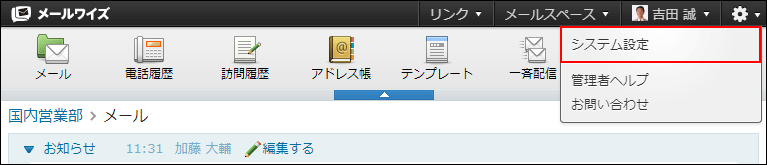 システム管理用パスワードを設定している場合は、パスワードを入力し、[OK]をクリックします。
システム管理用パスワードを設定している場合は、パスワードを入力し、[OK]をクリックします。 -
左ペインで、
 全般をクリックします。
全般をクリックします。 -
「ユーザー管理」セクションの
 組織をクリックします。
組織をクリックします。 -
 順番変更をクリックします。
順番変更をクリックします。 -
組織の表示順を設定し、変更するをクリックします。
ShiftキーやCtrlキーを押しながら選択することで、複数の組織を選択できます。
所属ユーザーを変更する
組織に所属するユーザーを変更します。ユーザーは、複数の組織に所属できます。
操作方法は、所属組織を変更する方法を参照してください。
所属ユーザーを順番変更する
組織に所属するユーザーの表示順を変更します。
ここで設定する表示順は、たとえば、メールの通知先の設定で、ドロップダウンリストから組織を選択した際に表示されるユーザーの順番に反映されます。
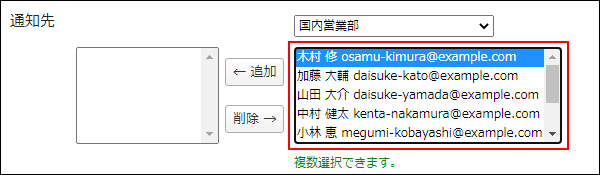
-
ヘッダーの歯車アイコンをクリックします。
-
[システム設定]をクリックします。
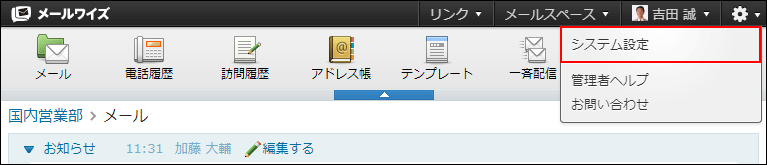 システム管理用パスワードを設定している場合は、パスワードを入力し、[OK]をクリックします。
システム管理用パスワードを設定している場合は、パスワードを入力し、[OK]をクリックします。 -
左ペインで、
 全般をクリックします。
全般をクリックします。 -
「ユーザー管理」セクションの
 ユーザーをクリックします。
ユーザーをクリックします。 -
ドロップダウンリストから組織を選択します。
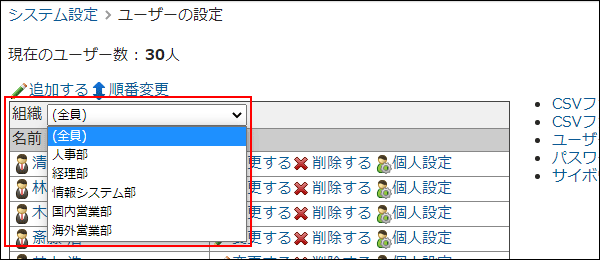
-
 順番変更をクリックします。
順番変更をクリックします。 -
ユーザーの表示順を変更し、変更するをクリックします。
ShiftキーやCtrlキーを押しながら選択することで、複数のユーザーを選択できます。
組織を削除する
組織を削除します。
1件ずつ組織を削除する
組織を1件ずつ削除します。
-
ヘッダーの歯車アイコンをクリックします。
-
[システム設定]をクリックします。
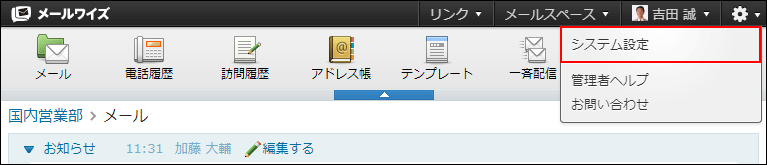 システム管理用パスワードを設定している場合は、パスワードを入力し、[OK]をクリックします。
システム管理用パスワードを設定している場合は、パスワードを入力し、[OK]をクリックします。 -
左ペインで、
 全般をクリックします。
全般をクリックします。 -
「ユーザー管理」セクションの
 組織をクリックします。
組織をクリックします。 -
削除する組織の
 削除するをクリックします。
削除するをクリックします。 -
確認画面で、はいをクリックします。
全組織を削除する
すべての組織を削除します。
-
ヘッダーの歯車アイコンをクリックします。
-
[システム設定]をクリックします。
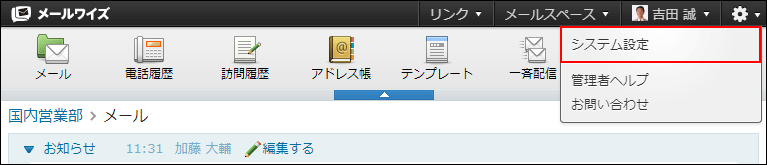 システム管理用パスワードを設定している場合は、パスワードを入力し、[OK]をクリックします。
システム管理用パスワードを設定している場合は、パスワードを入力し、[OK]をクリックします。 -
左ペインで、
 全般をクリックします。
全般をクリックします。 -
「ユーザー管理」セクションの
 組織をクリックします。
組織をクリックします。 -
組織の一括削除をクリックします。
-
確認画面で、はいをクリックします。